
Jos käytät Windows 8.1 työpöydällä et voi sivuuttaa kokonaan uutta "Windows 8 -tyylistä" käyttöliittymää. On joitain tärkeitä vaihtoehtoja, joita voit käyttää vain PC Settings -sovelluksella, ei työpöydän ohjauspaneelista.
Yritämme jättää huomiotta asetukset, jotka koskevat vain tässä kosketus ensin -käyttöliittymää, ja keskitymme vain asetuksiin, joita haluat ehkä työpöydän käyttäjinä. Selvyyden vuoksi tämä artikkeli koskee Microsoftin omituista nimeä Windows 8.1 -päivitys .
Lukitusnäytön asetukset
LIITTYVÄT: Lukitusnäytön poistaminen käytöstä Windows 8 tai 10 (ilman ryhmäkäytäntöä)
Ei ole yllättävää, että melkein kaikki lukitusnäytön asetukset ovat käytettävissä vain tietokoneelta ja laitteilta> Lukitusnäyttö PC Settings -sovelluksessa. Lukitusnäyttö on käytännössä osa uutta käyttöliittymää, mutta sen kaikki Windows 8.1 -käyttäjät näkevät - vaikka heillä olisi käynnistä työpöydälle ”Käytössä. Jos haluat muuttaa lukitusnäytön taustaa ja säätää, mitkä "Lukitusnäytön sovellukset" näyttävät sinulle tietoja tällä näytöllä, sinun on mentävä PC-asetuksiin.
Yksi asetus, jota ei ole täällä - mutta joka on käytettävissä työpöydällä - on mahdollisuus poistaa lukitusnäyttö kokonaan käytöstä. Jos sinulla on Windows 8.1: n Professional- tai Enterprise-versio, voit poista se käytöstä ryhmäkäytäntöeditorilla . Jos sinulla on tavallinen Windows 8 -versio, kuten useimmilla ihmisillä, sinun on poista lukitusnäyttö käytöstä rekisterin säätämällä .
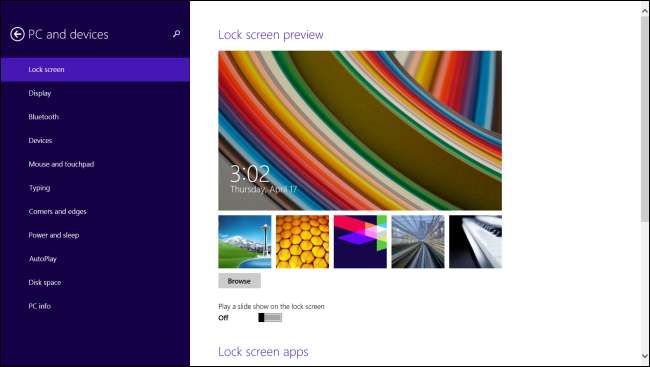
Microsoft-tilin asetukset
LIITTYVÄT: Kaikki ominaisuudet, jotka edellyttävät Microsoft-tiliä Windows 10: ssä
Microsoft työntää sinut kirjaudu Windowsiin Microsoft-tilillä oletuksena. Tällä on joitain etuja jopa työpöydän käyttäjille, mukaan lukien mahdollisuus käyttää OneDrive-pilvitallennustukea työpöydän Resurssienhallinnassa ja synkronoida joitain työpöydän asetuksia Windows 8.1 -tietokoneidesi välillä. Microsoft-tilejä ei kuitenkaan voi muokata työpöydän ohjauspaneelista. Jos yrität, työpöydän ohjauspaneelissa näkyy Tee muutokset tiliini PC-asetuksissa -linkki.
Sinun on käytävä kohdassa Tilit> Oma tili, jos haluat vaihtaa tilikuvasi tai muuntaa tilin Microsoft-tilistä paikalliseksi käyttäjätiliksi.

PIN-koodi, kuvan salasana ja määritetty käyttöoikeus
LIITTYVÄT: Kuinka asentaa Windows-tietokone helposti kioskitilaan määritetyllä pääsyllä
Myös muihin tiliasetuksiin pääsee vain täällä. Jos esimerkiksi haluat asettaa PIN-koodin tai kuvasalasanan kirjautumiseen Windowsiin nopeammin, sinun on tehtävä se kohdasta Tilit> Kirjautumisvaihtoehdot. Jos haluat määritä rajoitettu käyttäjätili osoitettua käyttöä varten ja luo Windows-käyttäjätili, joka toimii "kioskitilassa" - voit periaatteessa vain rajoittaa tilin verkkoselaimeen tai jopa Chrome-käyttöjärjestelmän työpöydälle - Sinun on tehtävä se PC-asetuksista.

OneDrive-asetukset
LIITTYVÄT: Kuinka Windows 8.1 integroi SkyDriven kaikkialle
Sillä aikaa OneDrive on nyt integroitu syvälle työpöydän Resurssienhallintaan ja siinä on jopa tehtäväpalkkikuvake, jotta voit nähdä, mitä tapahtuu, suurin osa sen asetuksista ei ole käytettävissä työpöydällä. Gone on vanha SkyDrive-työpöydän asetusliittymä, joka on korvattu PC-asetusten OneDrive-luokalla.
Sinun on käytettävä PC-asetuksia, jotta voit hallita synkronoitavaa työpöydän räätälöintiä ja muita asetuksia sekä valita, synkronoidaanko OneDrive "mitattujen yhteyksien", kuten kytkettyjen älypuhelinyhteyksien kautta.
Jos haluat hallita, mihin kansioon tai kiintolevylle OneDrive lataa tiedostoja, sinun on tehtävä se työpöydällä napsauttamalla hiiren kakkospainikkeella OneDrive-kansiota Resurssienhallinnassa, valitsemalla Ominaisuudet ja käyttämällä Sijainti-välilehden vaihtoehtoja. Mitään muita OneDrive-asetuksia ei ole saatavilla täällä.
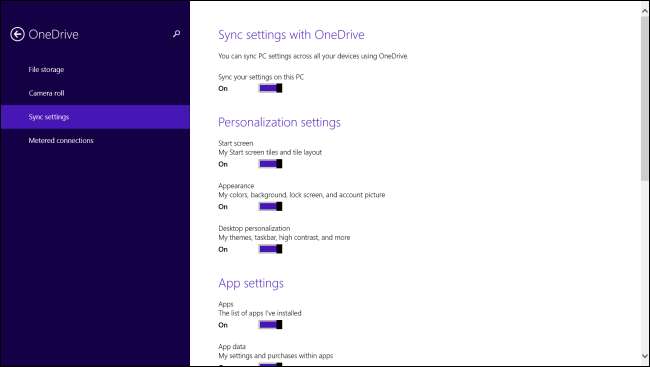
Bing-hakujen integrointi
LIITTYVÄT: Kuinka poistaa Bing käytöstä Windows 8.1 -hakukoneessa
Haku on nopein tapa avata ohjelmia, asetuksia ja tiedostoja. Napauta vain Windows-näppäintä avataksesi aloitusnäytön ja ala kirjoittaa suosikkiohjelmasi nimeä käynnistääksesi sen.
Haluat ehkä säätää tämän hakuominaisuuden toimintaa. Windows 8.1: ssä järjestelmähaku integroi Bingin tulokset. Jos et halua, että paikalliset hakukyselysi lähetetään Bingille tai et vain halua nähdä Bingin sisältöä hakiessasi tietokonetta, sinun on avattava Haku ja sovellukset> Etsi PC-asetukset -sovelluksessa. poista Bing-haun integrointi käytöstä .
Kumma kyllä, muita hakuasetuksia voidaan muuttaa vain työpöydältä. Esimerkiksi "Hae kaikkialta vain sovellusteni sijasta, kun haen Sovellukset-näkymästä" -vaihtoehto voidaan ottaa käyttöön vain napsauttamalla hiiren kakkospainikkeella tehtäväpalkkia, valitsemalla Ominaisuudet ja napsauttamalla Navigointi-välilehteä.

Wi-Fi (Forget Networks), lentokonetila, Wi-Fi Toggle
Windows 8 poisti vanhan ponnahdusikkunan Wi-Fiä ja muita työpöydän verkkoasetuksia varten, joten ilmaisinalueen Wi-Fi-kuvakkeen napsauttaminen avaa Windows 8 -tyylisen sivupalkin, jossa on Wi-Fi-asetukset. Ei ole mikään yllätys, että monet työpöydän käyttäjille tarkoitetuista Wi-Fi- ja liitäntävaihtoehdoista ovat käytettävissä vain uudessa asetusliittymässä. Siitä syystä Wi-Fi-sivupalkin Näytä yhteysasetukset -linkki vie sinut kohtaan PC> Verkko> Yhteydet, ei työpöydän ohjauspaneeliin.
Jos haluat, että tietokoneesi unohtaa Wi-Fi-verkot, joihin olet muodostanut yhteyden, sinun on napsautettava Hallitse tunnettuja verkkoja kohdassa Verkko> Yhteydet, jotta näet luettelon muista muistettavista Wi-Fi-verkoista, jotka voit poistaa. Onneksi Microsoft palautti tämän vaihtoehdon Windows 8.1 -päivityksessä poistettuaan käyttöliittymän kokonaan Windows 8.1: ssä.
Muut vaihtoehdot, kuten mahdollisuus kytkeä kaikki langattomat yhteydet nopeasti pois päältä tai Wi-Fi tai Bluetooth, ovat käytettävissä vain täällä, eivät työpöydän ohjauspaneelissa.

Päivitä, Palauta, Edistynyt käynnistys
LIITTYVÄT: Kaikki mitä sinun tarvitsee tietää "Palauta tämä tietokone" Windows 8: ssa ja 10: ssä
Päivitä ja nollaa tietokoneen ominaisuudet ovat erittäin tärkeitä kaikille Windows 8.1 -käyttäjille, koska niiden avulla voit asentaa Windowsin nopeasti uudelleen ilman levyä ja käymättä vastenmielistä asennusprosessia. Se tuo pohjimmiltaan tehdasasetusten palauttamisen vaihtoehdon Windows-tietokoneisiin, mikä helpottaa ja helpottaa Windowsin uudelleenasennusta. Jos haluat luo oma mukautettu päivityskuva , sinun on tehtävä se komentokehotteesta.
Nämä vaihtoehdot ovat käytettävissä vain kohdassa Päivitys ja palautus> Palautus. Siellä on myös painike, joka vie sinut Käynnistyksen lisävalikko , missä voit päästä vikasietotilaan ja muita tärkeitä käynnistystyökaluja. Työpöydän ohjauspaneelista ei ole linkkiä päästäksesi tänne, vaikka voit pitää Shift-näppäintä painettuna, kun napsautat Asetukset-oikopolun tai Käynnistä-näytön aloitusvaihtoehtoa käynnistääksesi suoraan käynnistysvalikkoon.
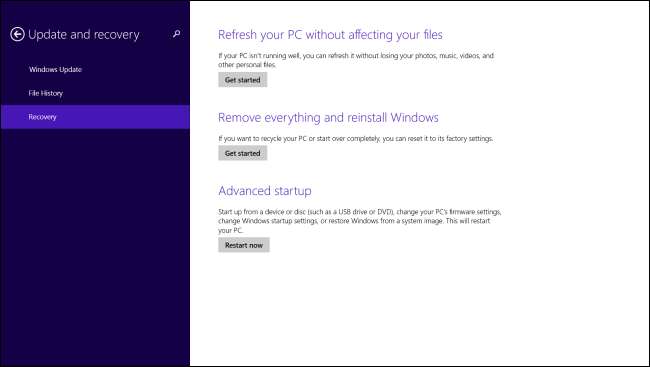
Asetusten sekoitus tässä on hieman hämmentävää. Joissakin tapauksissa Microsoft on pyrkinyt lisäämään käyttöliittymiä sekä PC-asetuksiin että ohjauspaneeliin - katso Windows Update- ja File History -ominaisuudet, joihin pääsee molemmilta käyttöliittymiltä. Joissakin tapauksissa jotkut työkalut ovat käytettävissä vain ohjauspaneelissa, kun taas toiset ovat käytettävissä vain työpöydällä. Microsoft lisää yhä enemmän asetuksia PC-asetuksiin, mutta epäilemme, että ne lisäävät paljon työpöydän ohjauspaneeliin.







